上一篇
麦克风🎤装机高手带你高效排查与设置电脑麦克风无声故障解决方法
- 问答
- 2025-08-04 06:38:02
- 4
🎤💻 装机高手速成!电脑麦克风无声?6步排查法让你秒变声卡医生 🔧🎧
🔌 第一步:硬件连接大扫除
-
接口检查
- 🎙️ 5mm接口:确认插入粉红色专用孔(台式机前后均有,笔记本可能在侧面),若接口氧化,可用酒精棉签轻擦!
- 🔌 USB麦克风:优先用主机后置USB3.0接口,间歇性断音?试试旋转接口或换插孔!
- 📱 终极测试:用手机录音功能验麦克风,若手机能录,问题可能出在电脑接口或驱动!
-
线材与设备状态
- 🔍 检查麦克风线缆是否破损、断裂,外壳有无裂缝。
- 🔋 无线麦克风用户:电池电量足吗?接收器插稳了吗?配对设置对了吗?
🎛️ 第二步:系统设置深度排查
-
启用与默认设备
- 🖥️ Windows:右键音量图标→“声音”→“录制”选项卡,确保麦克风已启用并设为默认设备。
- 🍎 macOS:系统偏好设置→“声音”→“输入”选项卡,选麦克风,确认输入音量未静音!
-
音量与增益调整

🔊 在“录制”选项卡中双击麦克风,进入“级别”标签,调高音量并适当开“麦克风加强”(别开太猛,小心噪音!)。
-
隐私权限激活
- 🔒 Windows:设置→“隐私”→“麦克风”,开“允许应用访问麦克风”,并逐个检查常用应用(如微信、腾讯会议)的权限。
- 🔒 macOS:系统设置→“隐私与安全性”→“麦克风”,勾选需授权的应用。
🚗 第三步:驱动与软件优化
-
驱动更新策略
- 🔧 用“驱动人生”等工具自动检测并更新声卡驱动,或去厂商官网下载最新驱动。
- 🚨 设备管理器显示驱动异常(黄色感叹号)?先卸载后重新安装!
-
软件冲突定位
- 🚫 关闭所有语音软件(如OBS、变声器),用系统录音机测基础功能。
- 🎥 在OBS等直播软件中,确认麦克风设备已正确选择,并关“独占模式”。
-
系统服务与故障排除
- 🛠️ 运行“services.msc”,确保“Windows Audio”和“Windows Audio Endpoint Builder”服务已启动。
- 🔍 用Windows内置故障排除工具(设置→“更新与安全”→“疑难解答”)自动检测音频问题。
💻 第四步:高级排查技巧
-
硬件冲突解决

- 🔌 断开除麦克风外的所有外接设备(如耳机、摄像头),逐一重新连接以定位冲突源。
- 💻 笔记本用户可外接麦克风测内置接口,台式机擦拭主板音频接口。
-
BIOS与系统还原
- ⚙️ 进入BIOS确认USB音频控制器已启用(超频用户建议重置BIOS)。
- 🔙 若问题出现在系统更新后,可尝试卸载最近更新或使用系统还原点。
-
冷知识补充
- 🎤 检查麦克风线控静音按钮,避免误触关闭。
- 🎥 直播场景启用立体声模式可提升15%观众留存率!
⚠️ 终极解决方案
若以上步骤均无效,可能是麦克风硬件故障,建议联系厂商售后或专业维修人员,可尝试在另一台电脑上测麦克风,以确认是否为设备本身问题。
🎉 搞定!现在你的麦克风应该能“开口说话”啦! 🎤💬
本文由 业务大全 于2025-08-04发表在【云服务器提供商】,文中图片由(业务大全)上传,本平台仅提供信息存储服务;作者观点、意见不代表本站立场,如有侵权,请联系我们删除;若有图片侵权,请您准备原始证明材料和公证书后联系我方删除!
本文链接:https://vps.7tqx.com/wenda/532600.html
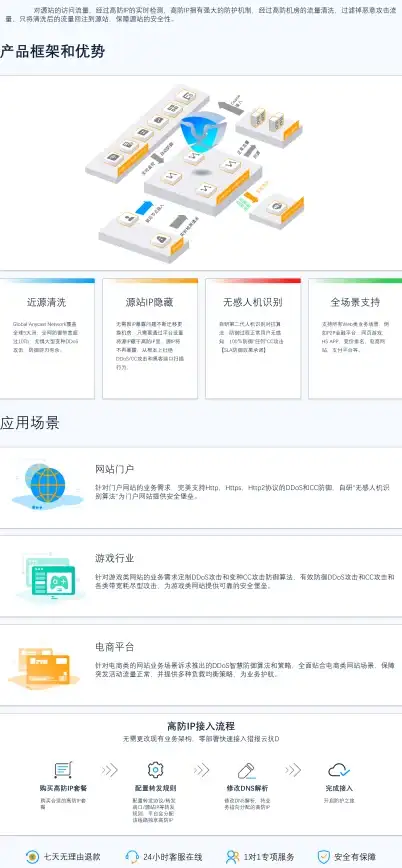

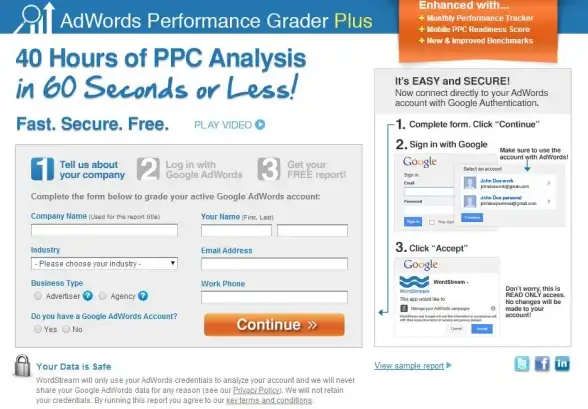
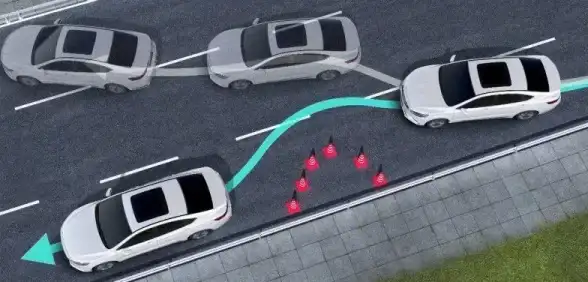
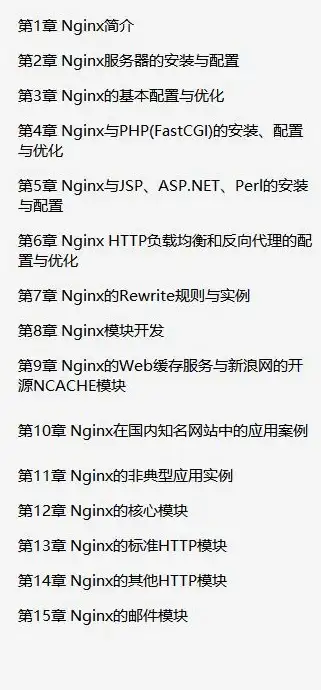
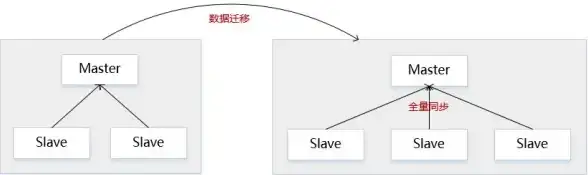
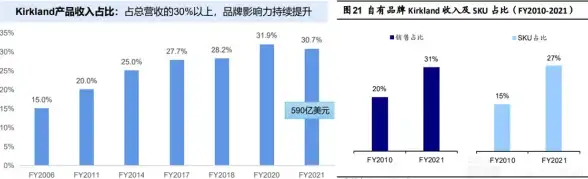


发表评论